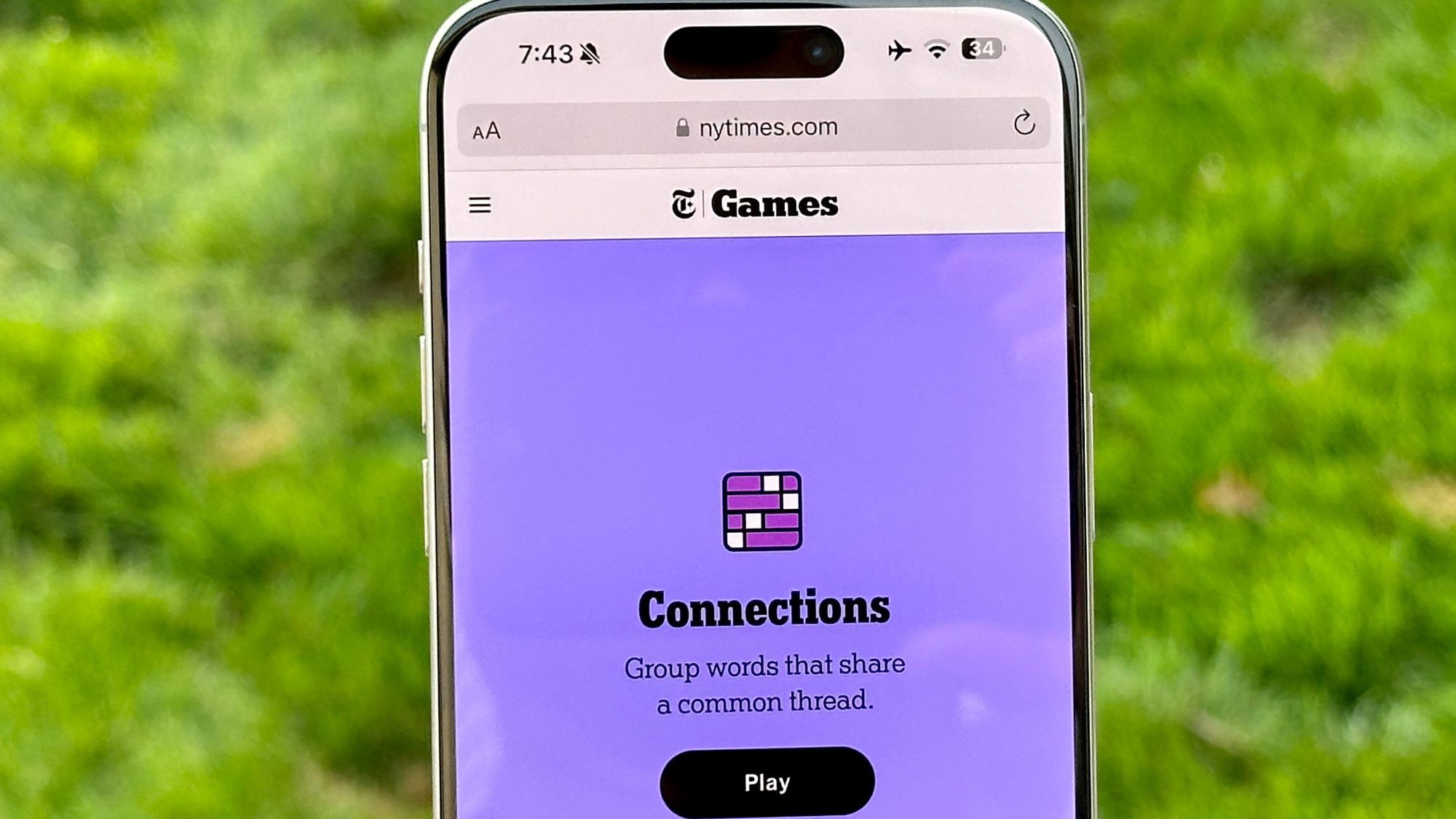می توانید AirPods را به PS5 خود وصل کنید – در اینجا چگونه آورده شده است

با وجود کمبود بلوتوث PS5 ، یک راه حل موقت ساده وجود دارد که به شما امکان می دهد از AirPods یا هر یک از بهترین هدفون های بی سیم استفاده کنید.
به جای اینکه هدفون کابل را به کنترلر باینری وصل کنید وقتی می خواهید صدای خاصی داشته باشید ، ممکن است یک آداپتور بلوتوث کوچک نیازی به بلند کردن سنگین برای شما نداشته باشد ، به کابل احتیاج ندارید. یک ویژگی رسمی پلی استیشن نیست ، اما با نصب مناسب به طرز حیرت انگیزی کار می کند.
این راهنما از هر چیزی که باید بدانید برای اتصال سریع و قابل اعتماد به PS5 می گذرد. این که آیا اواخر شب بازی می کنید ، برای جلسات بازی خود صدای بهتری بخواهید.
نحوه اتصال AirPods خود به PS5 شما در زیر شرح داده شده است.
یک آداپتور صوتی بلوتوث را برای 1. PS5 خود دریافت کنید
(تصویر: © راهنمای تام)
PS5 اولین قدم است ، زیرا بلوتوث از صدا در محلی پشتیبانی نمی کند. آداپتور صدای بلوتوث را بخریدبشر این به PS5 شما متصل است و به عنوان پلی بین کنسول و هدفون بی سیم شما عمل می کند.
مدلی مانند Avantre DG60P به خوبی کار می کند ، اما یک آداپتور USB مشابه با پشتیبانی بلوتوث باید تقلب کند. پس از دریافت آداپتور ، شما آماده شروع تطبیق هستید.
2. آداپتور کنسول را وارد کنید

(تصویر: © راهنمای تام)
آداپتور جدید بلوتوث خود را بگیرید و آن را در یکی از درگاه های USB وارد کنید در جلو یا پشت PS5 شما.
برای گره زدن Airpods ، کیسه شارژ را به آداپتور نزدیک کنیدجدید درب را باز کنیدوت دکمه را فشار دهید و نگه دارید تا زمانی که نور اوضاع شروع به چشمک زدن به رنگ سفید کند.
این بدان معنی است که AirPods شما اکنون در حالت تطبیق هستند. آداپتور شما باید به طور خودکار آنها را تشخیص دهد و همگام سازی آنها را شروع کند.
3. خروجی صدا را در تنظیمات PS5 خود تنظیم کنید

(تصویر: © راهنمای تام)
پس از اتصال AirPods ، به تنظیمات PS5 بروید. برای سفر صداجدید خروجی صداوت دستگاه خروجیبشر
اگر اتصال کار کند ، آداپتور بلوتوث شما اکنون باید به عنوان گزینه صوتی ظاهر شود. انتخاب کردنو سپس به سمت پایین دستگاه خروجی را به طور خودکار تغییر دهید انتخاب پایداربشر
این به آداپتور اجازه می دهد تا هر بار که نصب شود ، PS5 شما را به طور خودکار به AirPods خود وصل کند. بازی مبارک!
از بین بردن خطاهای اتصال

(تصویر: © راهنمای تام)
تطبیق بلوتوث همیشه صاف نیست. اگر AirPods برای اولین بار به هم وصل نشود ، دکمه های تطبیق را دوباره در آداپتور و Airpods نگه دارید تا زمانی که هماهنگ شود.
برخی از آزمایشات و خطا متداول است ، به خصوص وقتی که برای اولین بار آن را تنظیم می کنید. دستگاه ها را نزدیک یکدیگر نگه دارید و دوباره امتحان کنید تا اتصال به هم نرسد. بعد از کار ، می توانید بدون نصب مداوم از صدای بی سیم لذت ببرید.
و اینجا می روید! اکنون می دانید که چگونه AirPods را به PS5 خود وصل کنید. چرا در حالی که اینجا هستید ، به سایر راهنماهای تجهیزات مفید ما نگاهی نمی اندازید؟
نحوه دسترسی به مرورگر وب PS5 ، نحوه استفاده از بازی از راه دور در PS5 ، چگونگی مشاهده (FPS) در PS5 و نحوه تنظیم کنترل والدین PS5 را بررسی کنید.
بیش از راهنمای تام
بازگشت به هدفون بازی